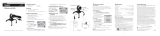Page is loading ...

Owner’s Manual
& Service Information
p_hb04-cover_webcam_061215.qxp 15.12.2006 16:51 Uhr Seite 1

Vista d’insieme
Volume della fornitura
Webcam WC2130
CD driver/software
Istruzioni per l’uso
LED di stato (ON = ripresa attiva)
Anello di focalizzazione per la
regolazione della definizione
dell’immagine
Base regolabile

2
Indicazioni importanti
Prima di usare l’apparecchio leggete attentamente le seguenti istruzioni e rispettate tutte le
avvertenze, anche se avete dimestichezza con l’uso di apparecchi elettronici. Custodire
questo manuale con cura per consultazioni future. Se desiderate vendere o cedere
l’apparecchio, accludete assolutamente queste istruzioni.
AMBIENTE
OPERATIVO
- L’apparecchio non è progettato per l’uso in ambienti con temperature o umidità elevate (p.
es. bagni) o soggetti a una formazione eccessiva di polvere.
Fare attenzione che:
- l’apparecchio non venga esposto a sorgenti termiche dirette (p. es. riscaldamenti)
- l’apparecchio non venga esposto alla luce solare diretta o potenti luci artificiali
- venga evitato il contatto con spruzzi o gocce d’acqua e liquidi aggressivi
- l’apparecchio non venga esposto a forti variazioni di temperatura poiché, in questo caso,
l’umidità dell’aria può condensarsi
- l’apparecchio non subisca urti e vibrazioni eccessivi.
-
Non posizionare fonti di fuoco (ad es. candele) sopra il dispositivo o nelle sue vicinanze.
M
ANUTENZIONE E
C
URA
Pulire l’apparecchio con un panno pulito, asciutto. Non aprire mai il corpo dell’headset.
B
AMBINI
Non lasciare giocare i bambini con la webcam poiché l’ingestione di piccoli particolari può
causarne il soffocamento.
S
MALTIMENTO DEGLI
A
PPARECCHI
V
ECCHI
Se sul prodotto è applicato il simbolo di una pattumiera sbarrata, esso è soggetto
alla norma europea 2002/96/CE. Tutte le apparecchiature elettriche ed
elettroniche vecchie devono essere smaltite separatamente dai rifiuti domestici e
portate agli appositi punti di raccolta. Con il corretto smaltimento degli apparecchi
vecchi si evitano degradi ambientali e una messa in pericolo della propria salute.
D
ICHIARAZIONE DI
C
ONFORMITÀ
CE
Questo apparecchio è stato collaudato e omologato conformemente ai requisiti
fondamentali e alle disposizioni rilevanti della norma EMV 89/336/CEE, alla direttiva
per apparecchiature a bassa tensione 73/23/CEE e alla norma R&TTE 99/5/CE.

3
Nota
Installazione
Collegare assolutamente la webcam alla porta USB del vostro computer solo dopo
aver terminato l’installazione del software.
Inserite il CD del driver e del software nel vostro lettore di CD/DVD. Il CD si avvia
automaticamente. Se non viene visualizzata automaticamente la finestra visualizzazione, nella
stazione di lavoro cliccate con il tasto destro del mouse sul vostro lettore di CD/DVD e
selezionate “Apri”. Per avviare l’installazione cliccate quindi su “Setup.exe”. Seguite le
istruzioni visualizzate sullo schermo.
Installazione del software
Per l’installazione del sostare accluso selezionate il relativo programma nella finestra
installazione del CD.
Selezionate dapprima “Install Device Driver“. Cliccate quindi su “Avanti”. Si avvia
l’installazione del driver. Nella tabella successiva cliccate su “Continua installazione” e poi su
“Termina”. Sotto “Install Application Software“ selezionate il programma che desiderate
installare e successivamente cliccate su “Install Application Software“.
!
Al termine delle installazioni riavviate il computer.

4
Installazione della Webcam
Collegate la spina della telecamera PC con la porta USB del computer. Assicuratevi che la
spina sia inserita correttamente.
Windows ha riconosciuto un hardware nuovo e avvia l’assistente per il nuovo hardware. Alla
richiesta se devono essere cercati driver on-line selezionate “No, questa volta no” e cliccate
su “Avanti”. Nella finestra successiva cliccate su “Continua installazione”. Per concludere
l’installazione cliccate su “Termina”.
(Illustrazione esemplificativa)
Nota
Se come sistema operativo usate Windows Vista, si possono verificare problemi con il
microfono connessi a una porta USB 1.1. Collegate la webcam a una porta USB 2.0.

5
Nota
Primi passi con VideoImpression
Quando avviate il programma viene aperto automaticamente un assistente che vi aiuta
nell’uso del software. Per avviare una registrazione della webcam, selezionate “Create a New
Video” (Crea video nuovo). Viene aperta una finestra nuova che contiene più opzioni per la
composizione del contenuto del vostro video.
Qui potete selezionare
quale fonte volete
usare per la creazione
di un video. Se
desiderate registrate
un video dalla
webcam, selezionate
“Capture From Device”
(Trasmetti dall’apparecchio).
Si apre un’altra finestra nella quale viene
visualizzata l’immagine dal vivo della webcam. Se
non venisse visualizzata l’immagine della webcam, sotto il punto apparecchio selezionate
“USB 2.0 PC Camera”. Terminate la ripresa con “Finish” (Finito).
Se desiderate visionare un’introduzione completa nell’uso con VideoImpression, nel menu
selezionate il punto “Help” e quindi “Basics”.
Se l’immagine fosse sfocata, girate l’anello di focalizzazione della webcam fino a
quando l’immagine diventa nitida.

6
!
Primi passi con PhotoImpression
Quando avviate il programma viene aperto automaticamente un assistente che vi aiuta nell’uso
del software. Per riprendere ed elaborare immagini dalla webcam, selezionate “Video”.
Si apre una nuova finestra. Per
visualizzare l’immagine attuale della
webcam, selezionate “Live” e per
memorizzarla selezionate “Capture”
(Rileva).
Trovate un aiuto interattivo sotto il punto
del menu “Help”.
Se selezionate “Camera/Scanner“ e successivamente “USB 2.0 PC Camera“,
viene visualizzato un messaggio errore. Ciò dipende dal fatto che la webcam non
ha una memoria interna dal quale possono essere lette immagini. A questo punto
potete, p. es. leggere una fotocamera digitale oppure trasferire in memoria una
foto da uno scanner.

7
Primi passi con Funhouse
Con Funhouse potete creare immagini straordinarie combinando tra loro due o più foto.
Mettete il vostro volto su monumenti famosi oppure decorate con il vostro viso la prima pagina
di riviste, il corpo di personalità, animazioni o qualsiasi altra immagine.
Per la creazione delle immagini, nel menu sinistro eseguite un punto dopo l’altro e rispettate le
indicazioni.
Ottenete altri aiuti con il simbolo “? “ nell’angolo superiore destro.

8
Note
___________________________________________________________________________
___________________________________________________________________________
___________________________________________________________________________
___________________________________________________________________________
___________________________________________________________________________
___________________________________________________________________________
___________________________________________________________________________
___________________________________________________________________________
___________________________________________________________________________
___________________________________________________________________________
___________________________________________________________________________
___________________________________________________________________________
___________________________________________________________________________
___________________________________________________________________________
___________________________________________________________________________
___________________________________________________________________________

Importanti informazioni
sulla garanzia
Gentile cliente,
grazie per aver optato per l’acquisto di un prodotto SILVERCREST.
Prima di mettere in funzione il Suo prodotto SILVERCREST, legga attentamente la
documentazione o la guida on line allegate. Se dovesse verificarsi un problema che non
può essere risolto in questo modo si rivolga alla nostra hotline.
Se non fosse possibile una soluzione per telefono, riceve un numero per l’evasione
(RMA) che deve allegare all’apparecchio insieme ad una copia della fattura/scontrino
d’acquisto. Dopo aver imballato l’apparecchio in modo neutro e sicuro per il trasporto,
per l ’espletamento della garanzia lo invii con l’RMA annotato sull’esterno del pacchetto
all’indirizzo indicatoLe dal collaboratore addetto alla hotline. Dopo il ricevimento
dell’apparecchio eliminiamo gratuitamente i difetti di produzione e materiali esistenti.
Riceve informazioni attuali e risposte alle domande più frequenti in Internet sotto:
www.silvercrest.cc
Questa garanzia vale in Italia
Le Sue garanzie legali nei confronti del venditore sussistono oltre questa garanzia e non
ne vengono limitate.
36 mesi di garanzia dalla
data di acquisto
Produttore: TARGA GmbH, Postfach 2244,
D-59482 Soest
www.silvercrest.cc
Numero Hotline:
02-69682859
(Tenga pronto il numero di serie!)
p_hb04-cover_webcam_061215.qxp 15.12.2006 16:51 Uhr Seite 2

Sinóptico
Volumen de suministro
Cámara Web WC2130
CD de software / drivers
Instrucciones de manejo
LED del status (encendido = grabación activada)
Anillo de enfoque para ajustar la
nitidez de la imagen
Pie variable

2
Indicaciones importantes
Antes del primer uso del aparato, rogamos lea detenidamente las siguientes instrucciones y
observe todas las indicaciones de advertencia, incluso si está familiarizado con el manejo de
aparatos electrónicos. Guarde este manual cuidadosamente como referencia para el futuro. Si
vende o transmite este aparato, deberá entregar obligatoriamente también estas
instrucciones.
E
NTORNO PARA EL FUNCIONAMIENTO
- El aparato no está diseñado para el funcionamiento en recintos con altas temperaturas o
humedad del aire (p. ej. baños), ni con presencia excesiva de polvo.
Compruebe que:
- No hay fuentes de calor directas (p. ej. calefacciones) que actúen sobre el aparato
- No caiga la luz directa del sol ni fuerte luz artificial sobre el aparato
- Se evita el contacto con agua pulverizada y de goteo, así como con líquidos agresivos
- El aparato no está expuesto a grandes variaciones de temperatura, ya que de lo contrario
podría condensar la humedad del aire
- El aparato no se expone a impactos ni vibraciones excesivas.
-
No encienda ningún fuego (p.ej. una vela) encima o cerca del dispositivo.
M
ANTENIMIENTO Y
C
UIDADO
Limpie el aparato únicamente con un paño limpio y seco.
No abra nunca la carcasa.
N
IÑOS
No deje que los niños jueguen con la cámara Web, ya que existe riesgo de asfixia por la
ingestión de piezas pequeñas.
E
LIMINACIÓN DE
A
PARATOS USADOS
Cuando figura este símbolo del cubo de basura tachado en un producto, éste está
sometido a la Directriz Europea 2002/96/CE. Todos los aparatos eléctricos y
electrónicos deben eliminarse por separado de la basura doméstica, a través de
centros oficialmente previstos para este fin. Con la correcta eliminación del
aparato usado evitará daños medioambientales y riesgos para la salud de las
personas.
D
ECLARACIÓN DE CONFORMIDAD DE LA
CE
Este aparato ha sido analizado y homologado respecto a su cumplimiento de los
requisitos básicos y demás normas relevantes de la Directriz de Tolerancia
Electromagnética 89/336/CEE, la Directriz para Aparatos de Baja Tensión
73/23/CEE y la Directriz R&TTE 99/5/CE.

3
Aviso
Instalación
No conecte la cámara Web al puerto USB de su ordenador hasta después de haber
finalizado la instalación del software.
Introduzca el CD adjunto del software y de los drivers en su unidad de CDs/ DVDs. El CD se
iniciará automáticamente. Si la ventana de instalación no aparece automáticamente, haga clic
con el botón derecho del ratón en “Mi PC” en la unidad de CDs/DVDs y seleccione “Abrir”. A
continuación, haga clic en “Setup.exe” para iniciar la instalación. Como norma general, siga
las instrucciones en la pantalla.
Instalación del software
Para la instalación del software adjunto, seleccione el programa correspondiente en la
ventana de instalación del CD.
Seleccione primero “Install Device Driver”. Haga clic a continuación en “Continuar”.
Comenzará la instalación del driver. En la siguiente ventana, haga clic en “Continuar la
instalación”. Después en “Finalizar”. Seleccione en “Install Application Software” los
programas que desea instalar y haga clic después en “Install Application Software”.
Vuelva iniciar el ordenador después de finalizar las instalaciones.
!

4
Instalación de la cámara Web
Conecte el cable de la cámara de PC con el puerto USB del ordenador. Compruebe que la
clavija esté correctamente insertada.
Windows detecta un nuevo hardware e iniciará el asistente para este nuevo hardware. En la
pregunta si debe buscar el driver online, seleccione “No, esta vez no” y después haga clic en
“Continuar”. Seleccione “Instalar software automáticamente” y haga clic en “Continuar”. En la
siguiente ventana, haga clic en “Continuar la instalación”. Después de finalizar la instalación,
haga clic en “Finalizar”.
(Figura de ejemplo)
Si utiliza Windows Vista como sistema operativo, podrán surgir problemas con el
micrófono en relación con el uso de un puerto USB 1.1. Conecte la cámara Web a un
pue
rto USB 2.0.
Aviso

5
Aviso
Primeros pasos con VideoImpression
Cuando arranca el programa, se abrirá automáticamente un asistente que le ayudará en el
uso del software. Seleccione “Create a New Video” (Crear vídeo nuevo) para iniciar una
grabación con la cámara Web. Se abrirá una nueva ventana. Contendrá varias opciones para
la composición del contenido de su vídeo.
Aquí podrá elegir
la fuente que
desea utilizar
para la
confección de su
vídeo. Si desea
grabar un vídeo
desde la cámara
Web, seleccione
“Capture From Device” (Transmitir desde el
aparato).
Se abrirá otra ventana, en la que aparecerá la imagen en directo de la cámara Web. Si no
apareciera la imagen de la cámara Web, tendrá que seleccionar en el punto Aparato “Cámara
PC USB 2.0”. Finalice la grabación con “Finish” (Terminado).
Si desea ver una introducción completa en el manejo de VideoImpression, seleccione en el
menú el punto “Help” (Ayuda) y después “Basics” (Bases).
Si la imagen no fuera nítida, gire el anillo de enfoque de la cámara Web hasta
que la imagen quede nítida.

6
!
Primeros pasos con PhotoImpression
Cuando arranca el programa, se abrirá automáticamente un asistente que le ayudará en el uso
del software. Seleccione “Video” para grabar imágenes de la cámara Web y procesarlas.
Se abrirá una ventana
nueva. Seleccione allí
“Live” para visualizar la
imagen actual de la
cámara Web o seleccione
“Capture” (Registrar) para
grabar una imagen.
Encontrará una ayuda
interactiva en el punto del
menú “Help” (Ayuda).
Al seleccionar “Cámara / escáner” y finalmente “Cámara PC USB 2.0” recibirá un
mensaje de error. Esto es debido a que la cámara Web no dispone de memoria
interna de la que podría extraer imágenes. En este punto podrá p. ej. leer una
cámara digital o una imagen de un escáner.

7
Primeros pasos con Funhouse
Con Funhouse podrá crear imágenes únicamente, combinando dos o varias fotos. Coloque su
cabeza encima de famosos monumentos o decore con su cara la portada de revistas, el
cuerpo de famosas personalidades, animaciones o cualquier otra imagen.
Para la creación de imágenes, recorra en el menú de la izquierda un punto tras otro y siga las
instrucciones.
Encontrará más ayuda con el símbolo “?” en la esquina superior derecha.

8
Anotaciones
___________________________________________________________________________
___________________________________________________________________________
___________________________________________________________________________
___________________________________________________________________________
___________________________________________________________________________
___________________________________________________________________________
___________________________________________________________________________
___________________________________________________________________________
___________________________________________________________________________
___________________________________________________________________________
___________________________________________________________________________
___________________________________________________________________________
___________________________________________________________________________
___________________________________________________________________________
___________________________________________________________________________
___________________________________________________________________________

Importantes instrucciones
acerca de la garantía
Muy estimado cliente:
Muchas gracias por haber tomado la decisión de comprar un producto de
SILVERCREST.
Le rogamos que antes de la puesta en marcha de su producto SILVERCREST lea
poniendo suma atención la documentación adjunta o bien las ayudas online. Si alguna
vez se presenta un problema, que no puede solucionarse de este modo, entonces le
rogamos se dirija a nuestra ‚hotline’.
Supuesto el caso de que sea imposible una solución por teléfono, recibirá un número de
tramitación (RMA), el cual deberá adjuntar al equipo con una copia del ticket de compra.
Después de haber empaquetado el equipo de forma segura y neutra, deberá enviarlo con
el número RMA marcado en el exterior del paquete a la dirección indicada por nuestro
colaborador en la Hotline para su tramitación en garantía. Una vez recibido el aparato,
se eliminan las faltas de fabricación o de material existentes gratuitamente.
Las informaciones actuales y respuestas a las preguntas que se hacen más
freuentemente puede obtenerlas en Internet bajo:
www.silvercrest.cc
Esta garantía es válida en España.
Las prestaciones de garantía legales frente al vendedor existen además de esta garantía
y no son restringidas por ésta.
36 meses de garantía a partir
de la fecha de compra
Fabricante: TARGA GmbH, Postfach 2244,
D-59482 Soest
www.silvercrest.cc
Teléfono directo:
91-4534303
(Rogamos tenga a mano su
número de serie!)
p_hb04-cover_webcam_061215.qxp 15.12.2006 16:51 Uhr Seite 3

Vista geral
Fornecimento
Webcam WC2130
CD do software e controlador
Instruções de funcionamento
LED de estado (aceso = preparado
para fotografar/filmar)
Aro para ajustar o foco
Suporte de fixação ajustável
/